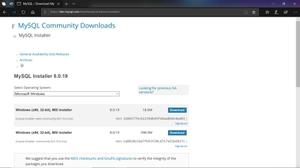PIN码或密码?在Windows10中使用什么更安全
在 Windows 10 中,除了标准密码之外,Microsoft 还提供了多种登录用户帐户的方法。其中包括面部识别和指纹扫描,但这些功能在某些机器上不可用。
但是,任何人都可以使用 PIN(个人识别码)来保护其 Windows 10 帐户。这样做是个好主意。让我们看一下 Windows 10 PIN 安全功能、PIN 和密码之间的区别以及您应该使用哪些功能。
什么是 Windows PIN?
PIN(“PIN 码”是多余的)是一系列数字,借助 Windows Hello 功能,您可以使用它们来登录 Windows 10 用户帐户。键入比完整密码更容易,尤其是在触摸屏设备上。无论您使用 Microsoft 帐户还是本地帐户登录,都可以使用 PIN 来补充密码。
正如我们所讨论的,使用 Microsoft 帐户登录有利有弊。许多 Microsoft 服务都需要它,并有助于跨设备同步你的首选项。这很方便,但有些人更喜欢使用不与其他任何东西绑定的本地 PC 帐户。
如果您使用 Microsoft 帐户登录 Windows,则您的 PC 密码和 Microsoft 帐户密码相同。根据您使用的 Microsoft 其他服务的数量,此密码还可以保护您的 Skype、Xbox 和 Outlook 帐户。因此,您的 PC 密码被泄露将带来巨大的风险。
如果您使用本地帐户,您可以拒绝设置密码(这是相当不安全的)。假设您设置了密码,则该密码仅适用于该计算机,并且不依赖于任何 Microsoft 资源。如果您有兴趣,我们已经展示了如何将 Microsoft 登录名转换为本地帐户。
如何设置 Windows 10 PIN?
通过前往“设置”>“帐户”>“登录选项”来访问您的密码和 PIN 设置。在这里,您将找到与密码和登录方法相关的所有设置。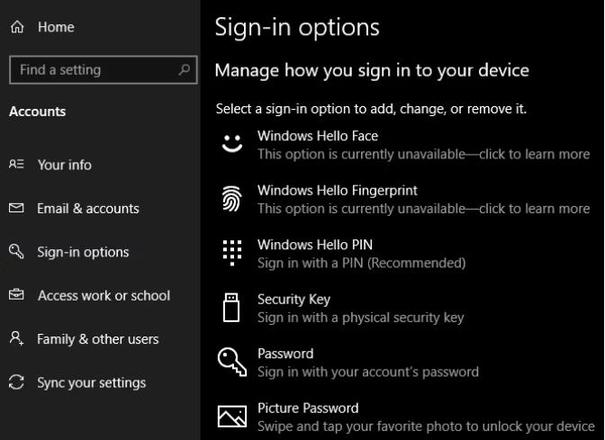
要更改当前密码,请展开密码部分并单击更改按钮。使用 Microsoft 帐户时,这将更改您所有 Microsoft 服务的密码。如果您使用本地帐户,这只会更改该密码。
打开Windows Hello PIN并单击“添加” ,将 PIN 添加到您的帐户。在设置 PIN 之前,系统可能会要求您确认帐户密码。
最少为四位数字,但您应该至少选择六位数字以获得更安全的 PIN。六位 PIN 码有一百万种可能的组合,而四位 PIN 码只有 10,000 种可能。
为了提高安全性,您还可以选中包含字母和符号框。这允许您添加额外的字符,使其像密码一样。但是,这样做会损害使用 PIN 的便利性,因此没有必要这样做。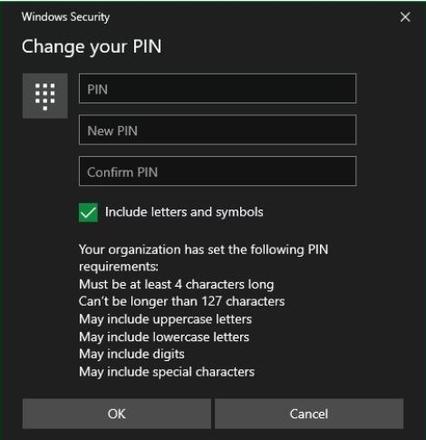
当然,您应该小心选择的 PIN 码。不要选择常见的数字,例如0000或1234,也不要选择明显的日期,例如您的生日。您还应该避免重复任何其他重要的 PIN 码,例如 ATM PIN 码。这样,如果有人窃取了您的 PIN,他们将无法侵入其他帐户。
为了获得最佳结果,请选择一组随机数字并将其保存到内存中,或者如果您担心忘记,请将其存储在密码管理器中。如果您需要更改 PIN 码或想要删除它,您可以在此页面上找到这些选项。
您还可以单击“我忘记了 PIN”来重置它。系统将提示您输入帐户密码。
其他登录选项
在登录选项页面上,除了 PIN 和密码之外,您还会看到其他几个选项。其中包括Windows Hello Face和Windows Hello Fingerprint,可实现生物识别安全。如果您使用其中一种方法,您还需要设置 PIN 作为后备方法。
虽然这些选项很有用,但需要兼容的硬件,而并非每台计算机都具备这些硬件。如果您的计算机有指纹扫描仪或兼容的网络摄像头,请随意使用它们。
安全密钥选项允许您使用 YubiKey 或类似设备登录。这是一个高度安全的选项,但也需要您购买密钥并随身携带才能登录。
最后,图片密码让您在照片上画画来解锁您的计算机。这是一个有趣的新奇事物,但并不是特别有用。
Windows 10 PIN 与密码:我应该使用什么?
与大多数安全问题一样,保护帐户可以归结为便利性和安全性之间的权衡。1234 的 PIN 非常方便,但也非常不安全。同样,100位的PIN码需要很长时间才能破解,而且输入也极其不方便。
由于您可以同时使用 PIN 码和密码,因此无需在它们之间进行选择。如果正确使用,固定的 PIN 码是便利性和安全性之间的一个很好的折衷方案。让我们看看为什么 PIN 如此有用。
每个设备的 PIN 码都是唯一的
Windows 10 PIN 的最佳安全功能是它仅适用于一台设备;它仅在您的计算机上使用,而不会传递到 Microsoft 的服务器。因此,如果您在家用电脑上设置了 PIN,但有人偷了它,他们就无法访问您的帐户,除非他们能够实际访问您的设备。此外,您的 PIN 无法像密码一样登录您的 Microsoft 帐户。
因此,使用 Microsoft 密码登录电脑实际上风险更大。如果您每次登录都必须输入该密码,那么您可能会想将其设置得简单且弱。如果有人窃取该密码,他们还可以登录您的 Outlook 电子邮件、Xbox 帐户或任何其他 Microsoft 服务。
使用 PIN 码和强密码
如果您使用密码管理器为您的 Microsoft 帐户设置安全密码,那么每次登录时输入密码可能会过于复杂。使用 PIN 登录可以解决此问题;你只需要确保它是一个好的。
我们对大多数人的建议是为您的 Microsoft 帐户设置一个强密码,并将其与一个可靠的 PIN 码结合起来以登录您的计算机。这可以保护您的 Microsoft 帐户资源,同时还允许您方便地登录您的电脑,特别是如果您还在Microsoft 帐户上使用双因素身份验证以提高安全性。
设置 PIN 码确实没有什么坏处。本地帐户用户也可以设置 PIN,并且适用相同的规则。不过,由于本地帐户仅适用于您的特定计算机,因此 PIN 只是一种替代登录方式。它无法提供隐藏 Microsoft 帐户密码的好处。
请注意,通过远程桌面连接到电脑时无法使用 PIN,也无法输入 PIN 码以使用安全模式登录。请确保您手边仍然有适合这些情况的标准密码。
使用 PIN 登录应用程序
作为一个额外的好处,一些 Windows 应用程序支持使用 Windows Hello 来批准对敏感信息的访问,包括 1Password 和 Google Chrome。
例如,使用主密码登录 1Password 一次后,您可以在下次输入 PIN 码来解锁该应用程序。Chrome 现在允许您输入 PIN 码,将保存的信用卡详细信息自动填写到表单中。 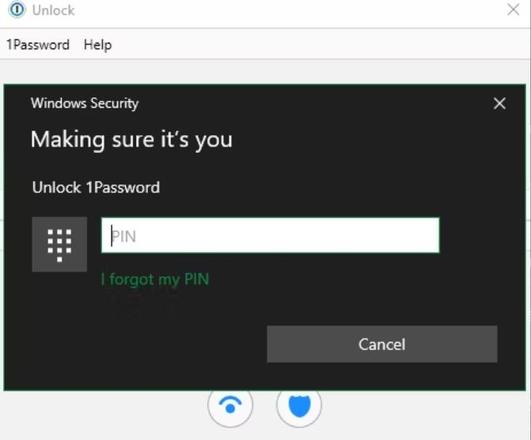
输入 PIN 比每次输入长密码更方便,因此这些连接值得设置。请记住,他们提供的安全性取决于您的 PIN 码。
使用 Windows 10 PIN 非常明智
现在您已经了解了 PIN 在 Windows 10 中的工作原理。当您登录 Windows 时,系统将提示您输入 PIN 而不是密码。要使用密码登录,请查找文本输入字段下方的登录选项链接。
我们建议每个人都设置一个 Windows 10 PIN,无论您是否使用 Microsoft 帐户。如果您也想保护您的手机,请查看使用指纹或 PIN 码锁定智能手机的优缺点。
以上是 PIN码或密码?在Windows10中使用什么更安全 的全部内容, 来源链接: utcz.com/dzbk/941112.html